- 公開日:
- 更新日:
エクセルのシートを一括でPDF化できない場合
複数のシートを選択してPDF化しようとしても、何らかの原因でPDFファイルが分割されてしまったり、一部のシートがPDF化されないことがあります。
この記事では、エクセルのシートを一括でPDF化できない場合の対処法をご紹介します。
PDF化する前に確認しておきたい項目もご紹介しますので、お困りの際にお役立てください。
エクセルのシートを一括でPDF化できない場合
シートが選択されているか確認する
「シートをキーで選択してからPDF化する」という方法でPDFに変換している場合、シートが正しく選択されているかを確認してみてください。

例えば、CtrlキーとShiftキーでは、選択するシートの範囲が異なります。
Ctrlキーは個別で選択されるのに対して、Shiftキーは現在のシートから選択したシートまでが一括で選択されます。
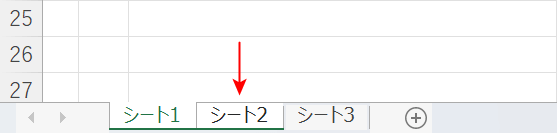
現在選択しているシート(例:シート1,シート2)は白く表示され、選択されていないシート(例:シート3)は灰色に表示されます。
「Shiftキーで一気にシートを選択したつもりが、Ctrlキーで個別に選択されていた」ということも十分有り得ますので、PDF化する際は現在選択しているシートを確認することをおすすめします。
印刷品質を統一する
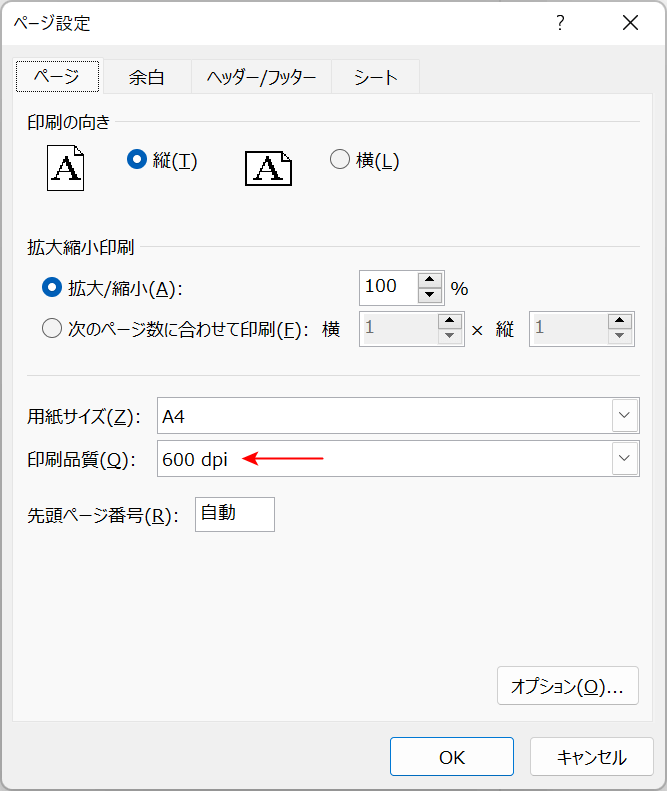
複数のシートまたはブック全体をPDF化したいのに、PDFファイルが分割してしまうという場合は、シートの「印刷品質」が原因である可能性が高いです。
シートの印刷品質が統一されていないと、各シートがばらばらにPDF化されてしまいます。
以下の記事では、エクセルのシートが分割されないよう印刷品質を統一する方法をご紹介しています。
